
আমরা অনেকে ল্যাপটপে ব্যাটারি জীবন বাঁচাতে অতীতে যে কৌশলগুলি ব্যবহার করেছি ওয়্যারলেস নেটওয়ার্কগুলির জন্য স্বয়ংক্রিয় অনুসন্ধান অক্ষম করুন একটি নির্দিষ্ট স্যুইচের মাধ্যমে যা অনেক দল সমন্বিত। প্রযুক্তিটি যেমন বিকশিত হয়েছে, নোটবুকগুলি আরও শক্তির দক্ষ হয়ে উঠেছে।
কিন্তু, প্রত্যেকেরই অত্যাধুনিক সরঞ্জাম নেই অথবা আপনার এটি পুনর্নবীকরণ করার সুযোগ আছে। আপনার যদি একটি অভিজ্ঞ কম্পিউটার রয়েছে, যা ওয়াই-ফাই অক্ষম করার বিকল্পটি অন্তর্ভুক্ত করে না, নীচে আমরা কীভাবে আপনি ওয়্যারলেস নেটওয়ার্কগুলির জন্য স্বয়ংক্রিয় অনুসন্ধান অক্ষম করে ব্যাটারি বাঁচাতে পারবেন তা দেখাই।
উইন্ডোজ 10 স্থানীয়ভাবে যাতে কনফিগার করা থাকে সংযোগের জন্য ক্রমাগত Wi-Fi নেটওয়ার্কগুলির সন্ধান করা। এই প্রক্রিয়াটি, যা পটভূমিতে সংঘটিত হয় তা যদি আমরা কোনও Wi-Fi নেটওয়ার্কের সাথে সংযুক্ত না হই তবে প্রচুর পরিমাণে ব্যাটারি গ্রাস করতে পারে, তাই আমরা যা করতে পারি তার মধ্যে সবচেয়ে ভাল যা কনফিগারেশনটি স্বয়ংক্রিয় থেকে ম্যানুয়ালে পরিবর্তন করা যায়।
স্বয়ংক্রিয় থেকে ম্যানুয়ালে কনফিগারেশনটি পরিবর্তন করার সময়, আমাদের সরঞ্জামগুলি কেবলমাত্র Wi-Fi নেটওয়ার্কগুলির জন্য অনুসন্ধান করবে যখন আমরা প্রতিনিধিত্ব করে এমন আইকনটিতে ক্লিক করি। এই প্রক্রিয়াটি চালিয়ে যাওয়ার জন্য আমাদের অবশ্যই নীচের নীচে আপনাকে প্রদর্শিত পদক্ষেপগুলি অনুসরণ করতে হবে।
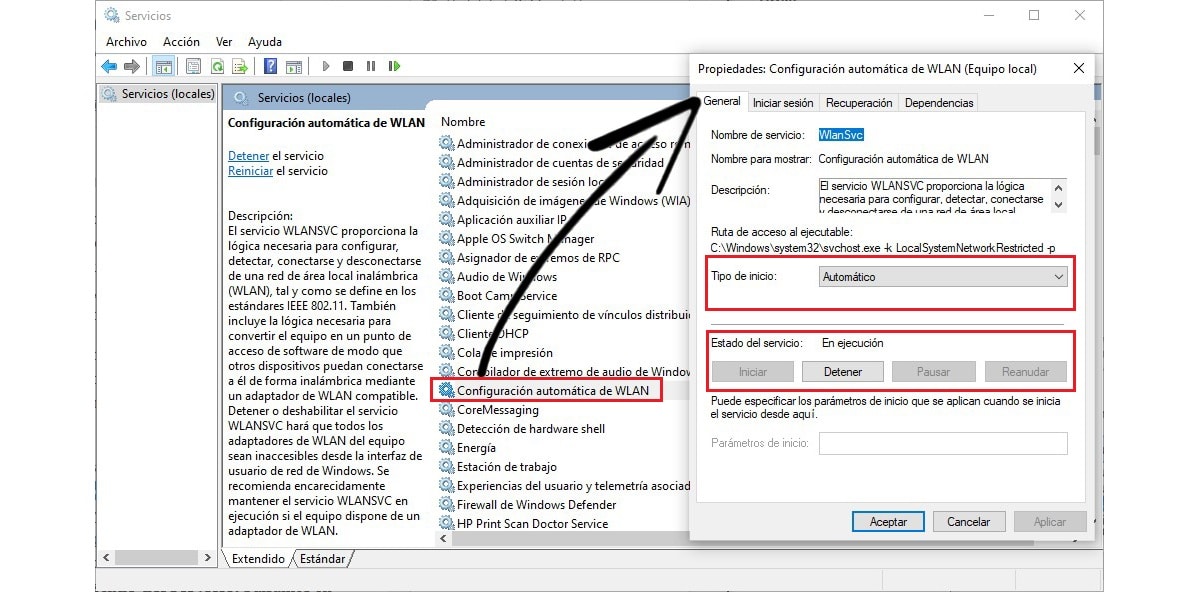
- সবার আগে উইন্ডোজ পরিষেবাদি অ্যাক্সেস করা কর্টানার অনুসন্ধান বাক্সে টাইপ করা "Services.msc" উদ্ধৃতি ব্যতীত এবং এন্টার টিপুন।
- এর পরে, আমরা বিকল্পটি সন্ধান করি স্বয়ংক্রিয় ডাব্লুএলএএন কনফিগারেশন এবং এর বৈশিষ্ট্য অ্যাক্সেস করতে দুইবার ক্লিক করুন।
- পরবর্তী, বিভাগে সেবার অবস্থা, ক্লিক করুন স্টপ.
- পরিশেষে, বিভাগে স্বয়ংক্রিয় থেকে ম্যানুয়ালে অনুসন্ধান মোডটি পরিবর্তন করতে প্রারম্ভিক প্রকারড্রপ-ডাউন তীরটি ক্লিক করুন এবং নির্বাচন করুন ম্যানুয়াল। পরিবর্তনগুলি কার্যকর করতে, প্রয়োগ ক্লিক করুন।